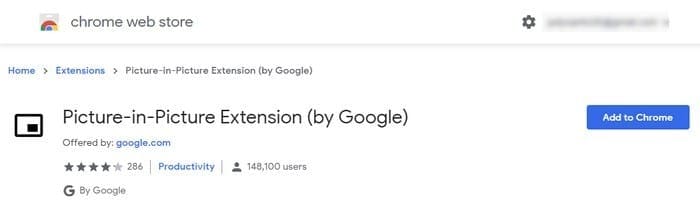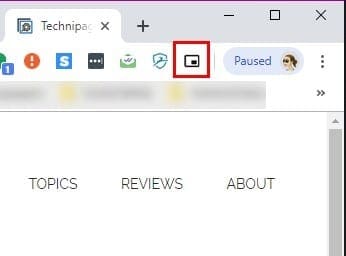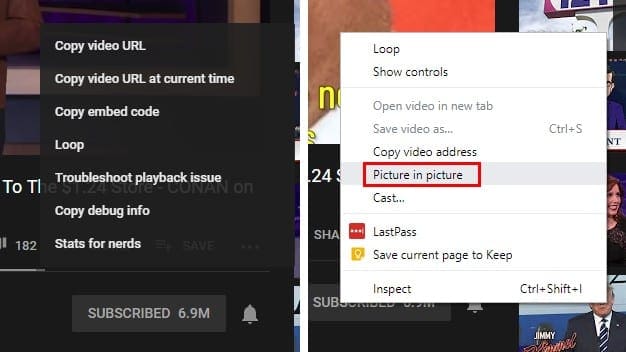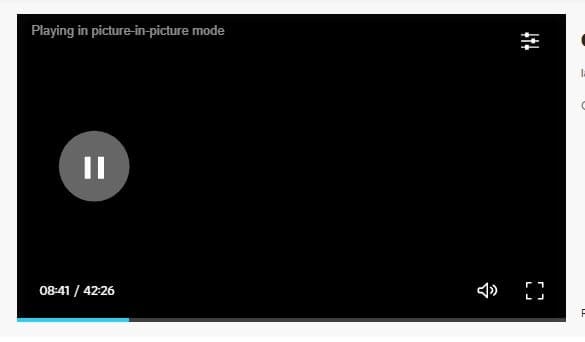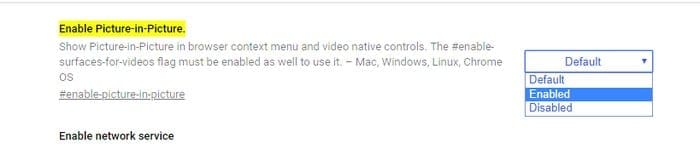Režim obrázku v obrázku má své výhody. Můžete zároveň pracovat a sledovat videa. Je to funkce, kterou můžete také použít v oblíbených aplikacích pro zasílání zpráv, jako je WhatsApp, a sledovat videa, aniž byste opustili aplikaci.
Chrome také má tuto užitečnou funkci pro své uživatele a existují různé způsoby, jak ji aktivovat. Můžete použít rozšíření, které Google nabízí pro PIP, nebo pokud máte dost rozšíření, můžete ho povolit několika kliknutími sem a tam.
Obsah
1. Použijte rozšíření obrázku v obrázku pro Chrome
Pokud vám nevadí přidání dalšího rozšíření k těm, které již máte, můžete si nainstalovat rozšíření od jednoho z vývojářů Chromu François Beauforta s názvem Obrázek v obrázku. Rozšíření je zdarma a velmi snadno se používá.
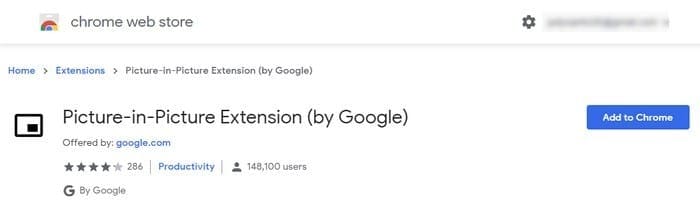
Pro instalaci rozšíření klikněte na modré tlačítko Přidat do Chromu, poté potvrďte instalaci v okně Přidat rozšíření, které se objeví. Proces zabere pouze několik sekund a po dokončení uvidíte ikonu obrázku v obrázku spolu s ostatními, které máte.
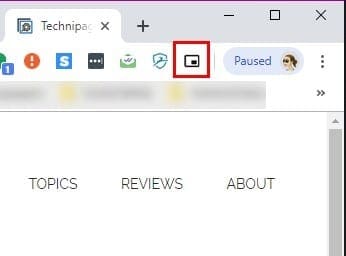
Povolení rozšíření je rychlé, protože stačí na něj kliknout a video se zobrazí v pravém dolním rohu vaší obrazovky. Pro ovládání videa se musíte přepnout na kartu, na které video přehráváte, a použít ovládací prvky, protože okno PIP nebude mít žádné ovládání. V PIP můžete upravit velikost okna tažením okrajů, aby bylo větší nebo menší, nebo použít celoobrazovkový režim kliknutím na ikonu v pravém dolním rohu.
2. Použijte integrovaný režim PIP v Chromu
Mohli byste si říct, proč byste měli instalovat výše zmíněné rozšíření, když má Chrome integrovaný režim PIP, že? Můžete ho zvážit, protože některá videa vám nemusí povolit jeho použití bez pomoci rozšíření.
Abychom zjistili, zda je možné video zobrazit v režimu PIP bez použití rozšíření, klikněte dvakrát pravým tlačítkem myši kdekoliv na videu, a zobrazí se možnost obrázku v obrázku.
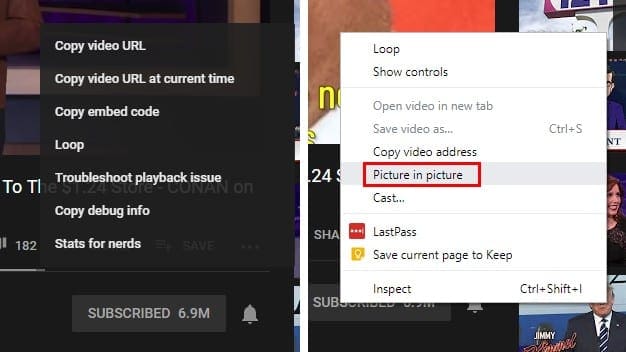
Když na ni kliknete, primární zdroj videa oznámí, že se video aktuálně zobrazuje v PIP. Stejně jako u rozšíření, můžete video ovládat pouze z karty, ze které video přehráváte.
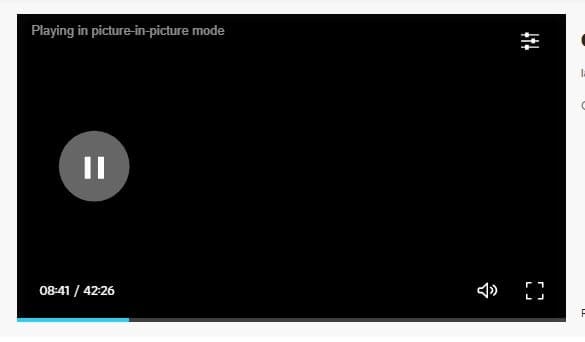
Integrovaný PIP nemusí fungovat na všech videích, ale abyste se ujistili, že máte vše správně nastaveno, ujistěte se, že máte aktuální verzi Chromu. Chcete-li zjistit, zda máte nejnovější verzi Chromu, klikněte na tři tečky v pravém horním rohu a umístěte kurzor na možnost nápovědy.
Když umístíte kurzor nad tuto možnost, klikněte na možnost, která říká O prohlížeči Google Chrome. Objeví se nové okno, které vás informuje, zda je aktuální nebo ne. Pokud není, začne se automaticky aktualizovat.
3. Použijte experimentální vlajky pro povolení PIP
Pro povolení režimu PIP v Chromu pomocí experimentálních vlajek budete muset zadat následující adresy URL a každou z nich povolit. Klikněte na rozbalovací nabídku každé z nich a klikněte na Povolit.
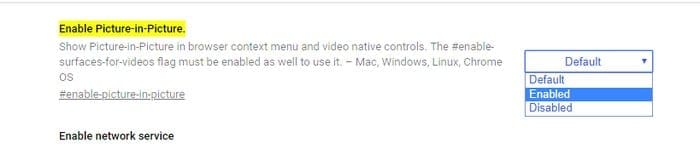
- chrome://flags/#enable-picture-in-picture
- chrome://flags/#enable-surfaces-for-videos
- chrome://flags/#enable-experimental-web-platform-features
Závěr
Pokud jedna metoda nefunguje, můžete se vždy obrátit na druhé dvě. Doufáme, že v budoucnu budete mít větší kontrolu nad tím, jak můžete video ovládat. Kterou metodu se rozhodnete vyzkoušet jako první?